-発行手順-
・お名前.comでドメイン取得
・AWS Certificate Manager (ACM)で証明書リクエスト
・Route 53でホストゾーン作成
・作成されたNSレコード、IPアドレスをお名前.comに設定(ネームサーバー変更)
・ACMのCNAME検証レコードをRoute 53に追加
・ALB(ロードバランサー)を作成
・ターゲットグループを作成
・Route 53で独自ドメインをALBに向ける
・WordPressをhttps接続確認
お名前.comでドメイン取得
・お名前.comでtakatakawordpress.comドメイン取得。
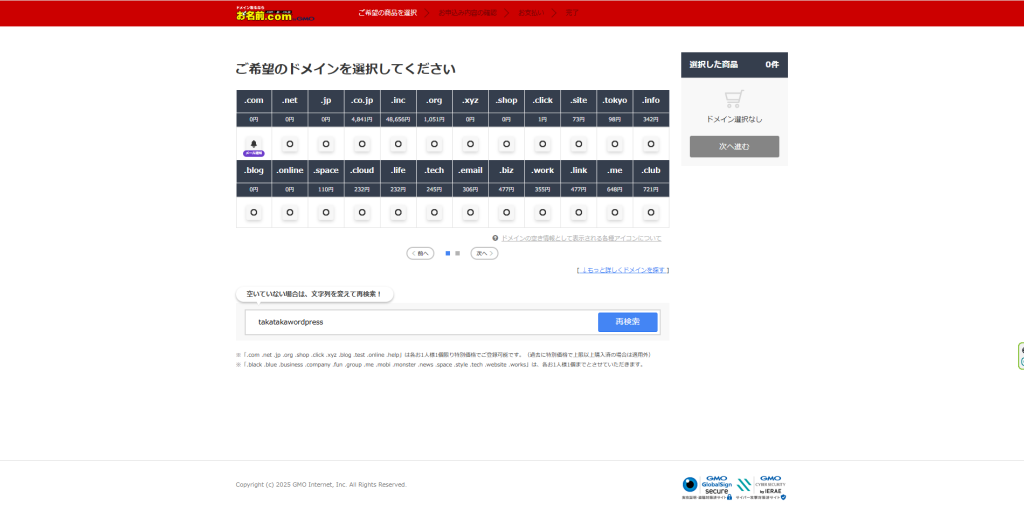
AWS Certificate Manager (ACM)で証明書リクエスト
・AWSで「Certificate Manager」 を検索する。
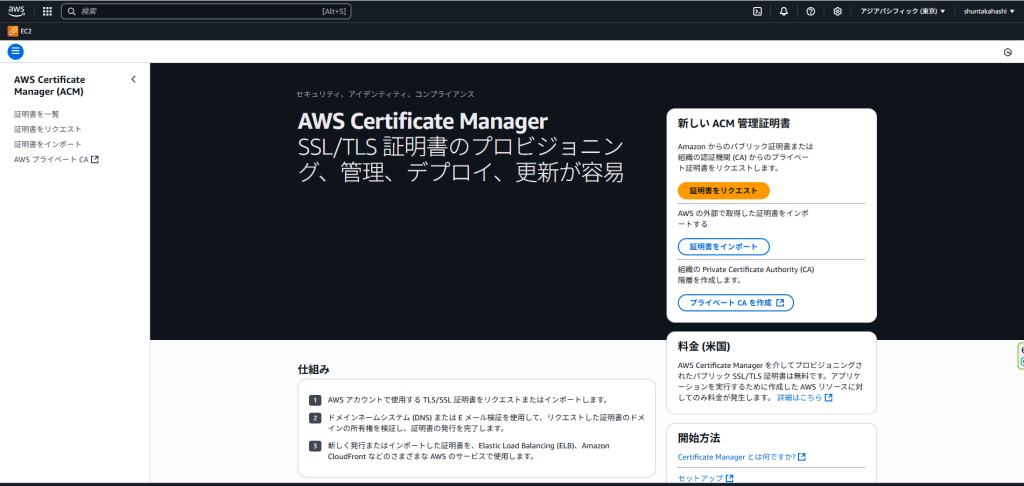
・証明書をリクエストをクリック。
・証明書タイプでパブリック証明書をリクエストを選択して次へをクリック。
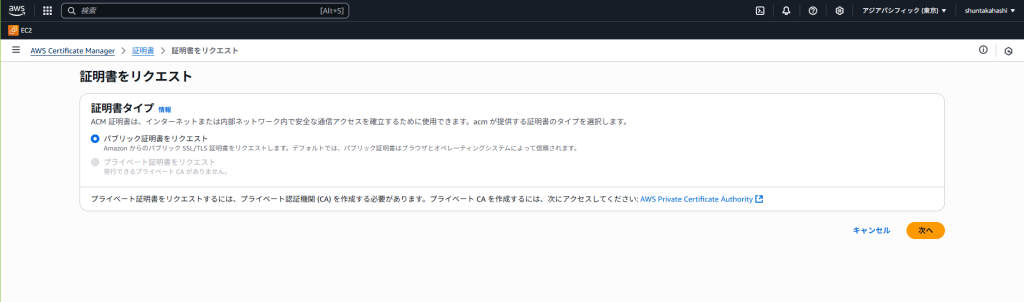
・ドメイン名に取得したtakatakawordpress.comを入力する。

・エクスポートを許可で無効を選択する。

・検証方法はDNS検証を選択する。

・キーアルゴリズムでRSA 2048を選択する。
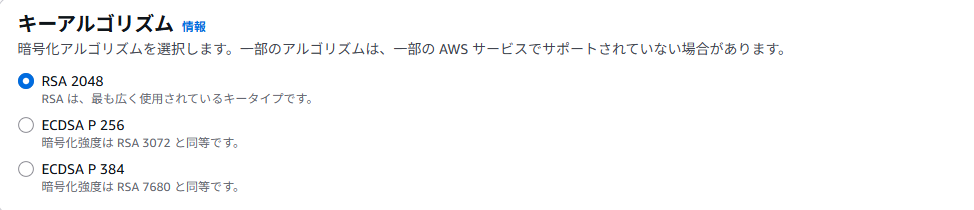
・リクエストをクリックし作成完了

Route 53でホストゾーン作成
・AWSで「Route 53」 を検索する。
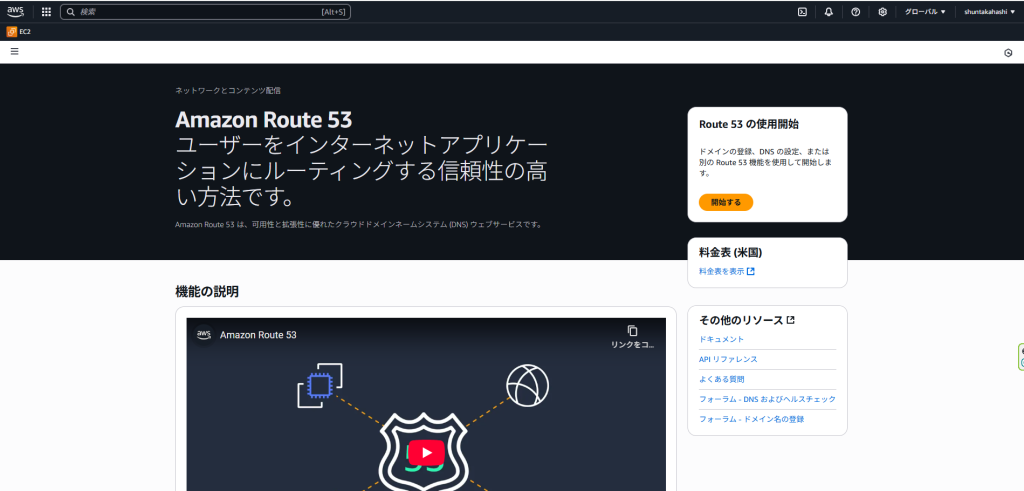
・左側メニューでホストゾーンをクリック。
・ホストゾーンの作成をクリックする。
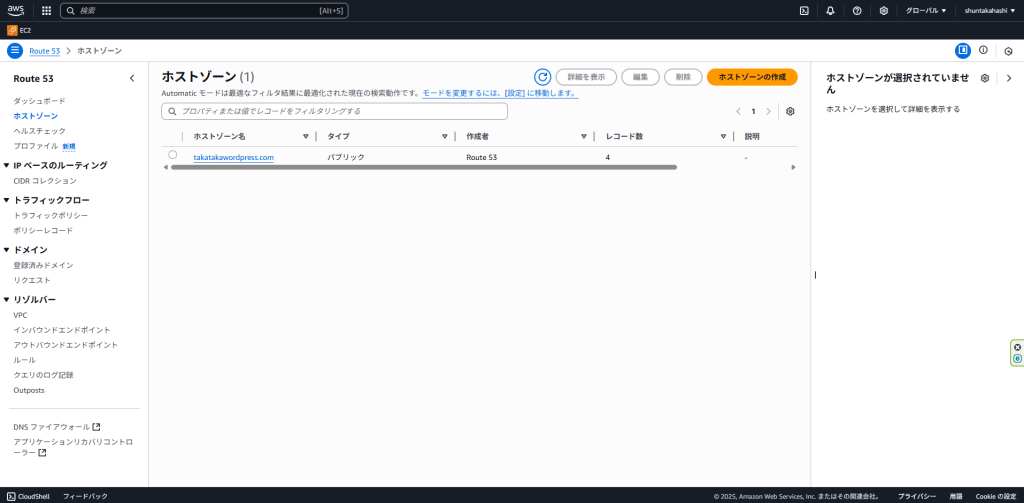
・ドメイン名をtakatakawordpressで登録する。
・タイプをパブリックホストゾーンを選択する。
・ホストゾーンの作成をクリックして作成完了。
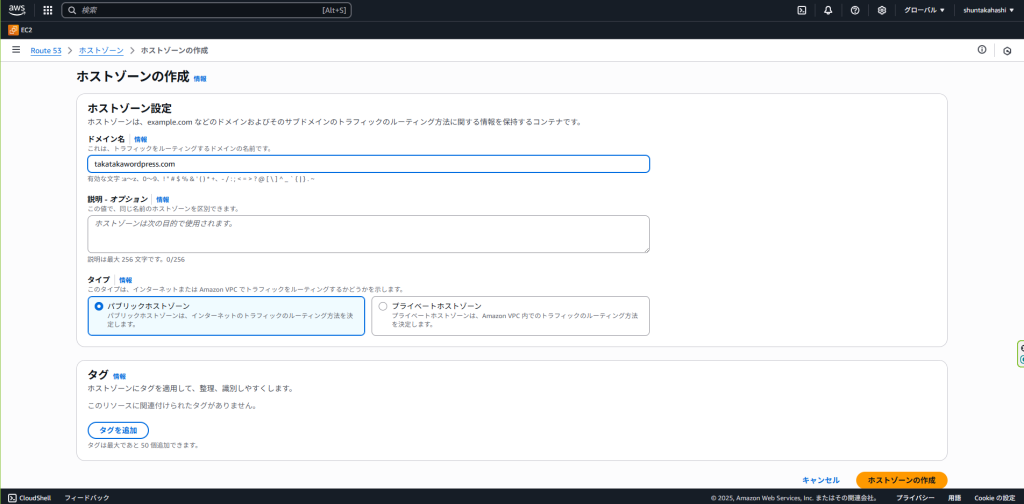
・ACMのCNAME検証レコードをホストゾーンに追加する。
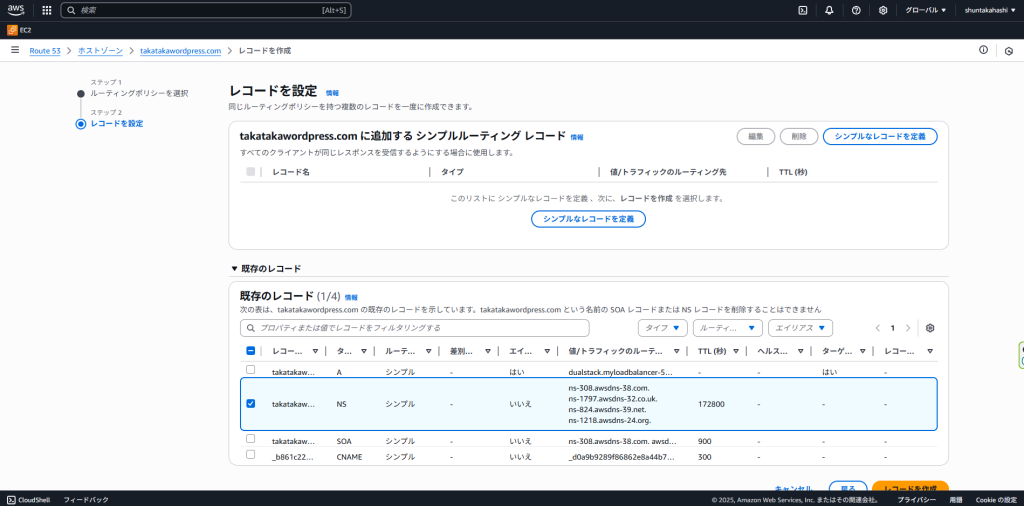
作成されたNSレコードとIPアドレスをお名前.comに設定(ネームサーバー変更)
・お名前.comにログインする。
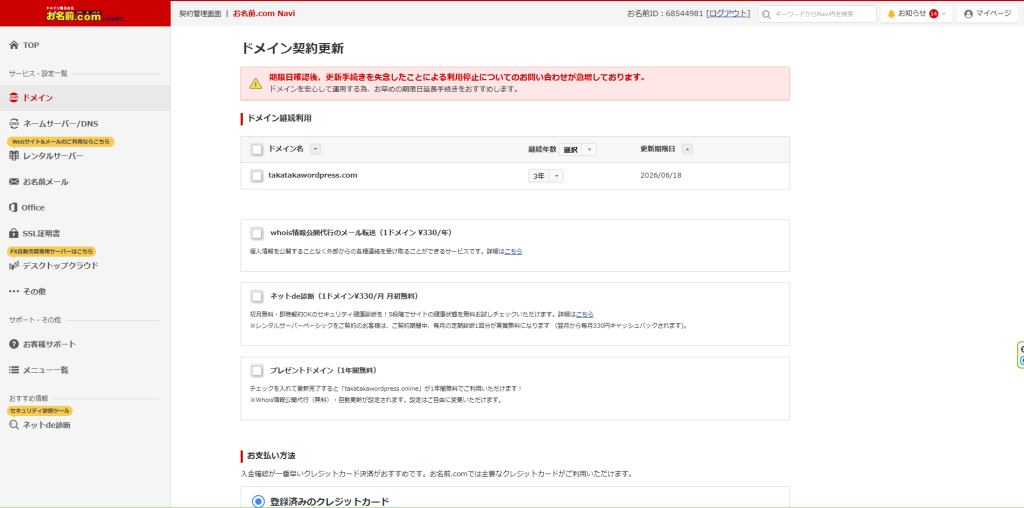
・左側メニューのネームサーバー/DNSのドメインDNS設定を選択する。
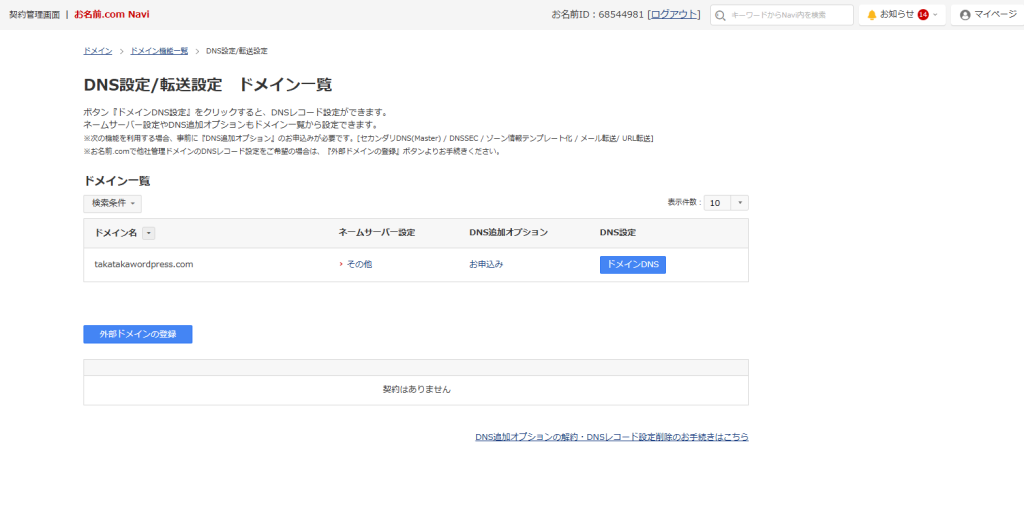
・ドメイン一覧でtakatakawordpress.comのDNS設定をクリックする。
・DNSレコード設定でレコードの追加を選択する。
・Route 53 で自動作成されたNSレコード(4つのネームサーバー)とインスタンスのパブリックIPアドレスを入力し保存する。
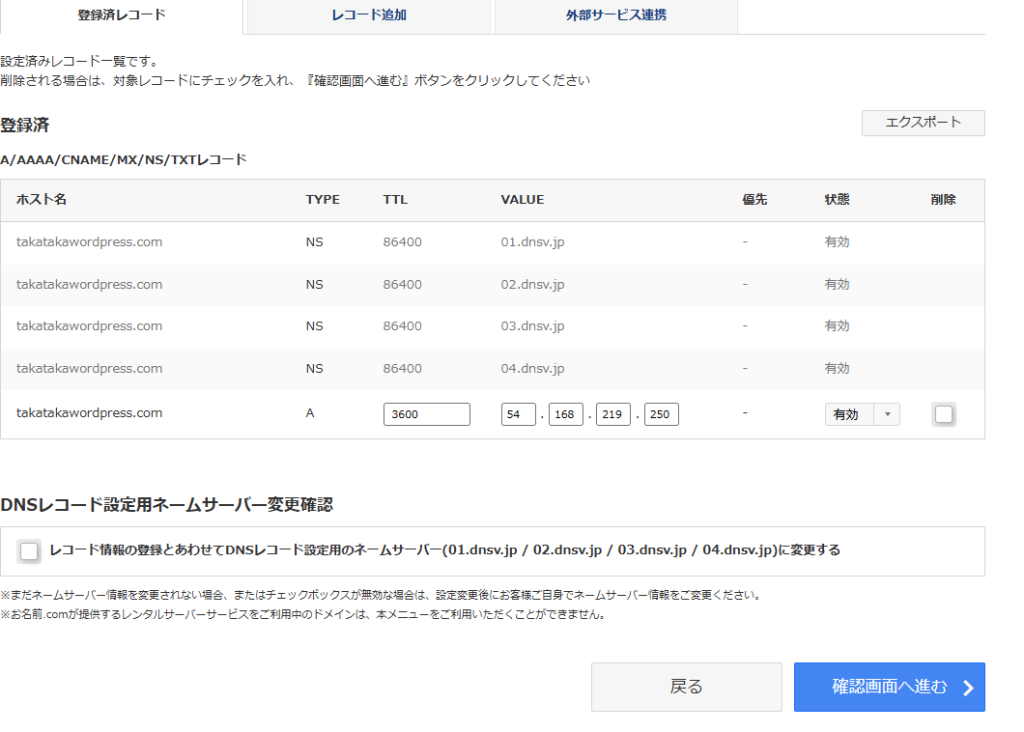
ALB(ロードバランサー)を作成
・AWSで「EC2」を検索する。
・左側メニューのロードバランサーをクリック。
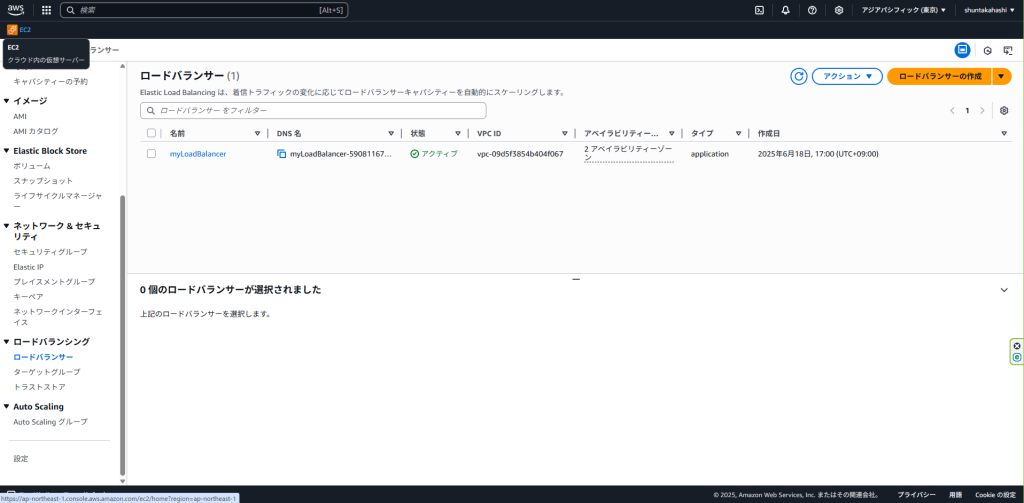
・ロードバランサーの作成をクリック。
・Application Load Balancer を選択する。
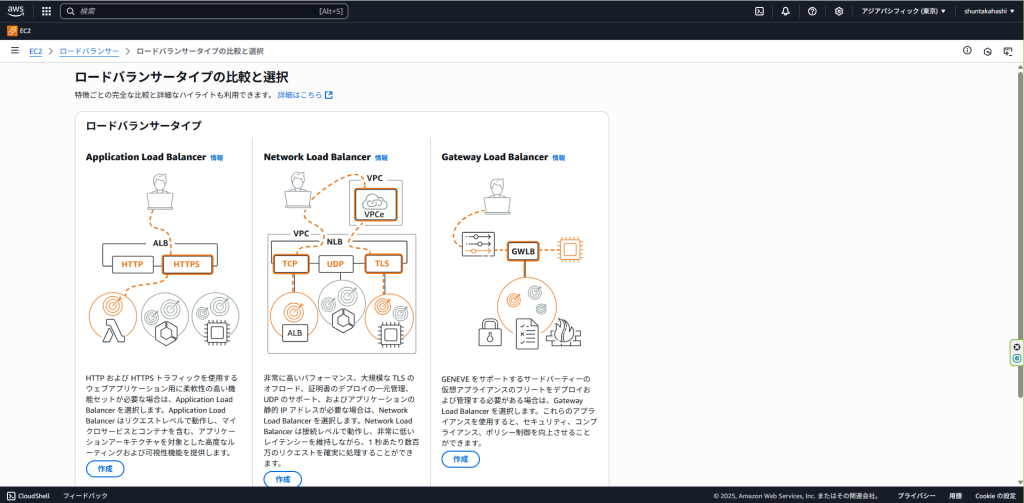
・ロードバランサー名にmyLoadBalancerを入力する。
・スキームでインターネット向けを選択する。
・ロードバランサーのIPアドレスタイプでIPv4を選択する。
リスナーとルーティングでリスナーにHTTP(ポート80)と HTTPS(ポート443)を選択する。
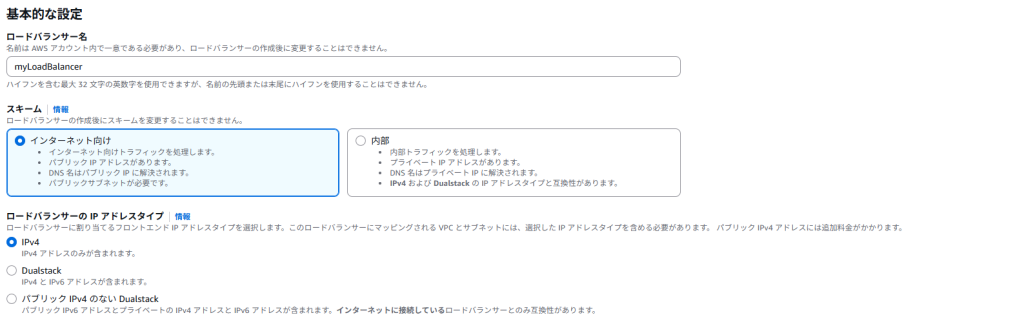
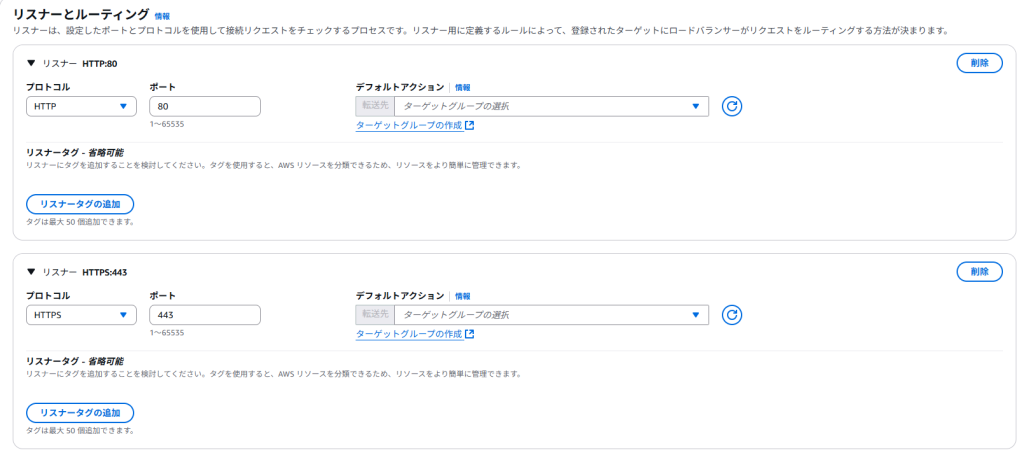
・ネットワークマッピングでVPCとサブネットマスク(最低2つ)を選択する。
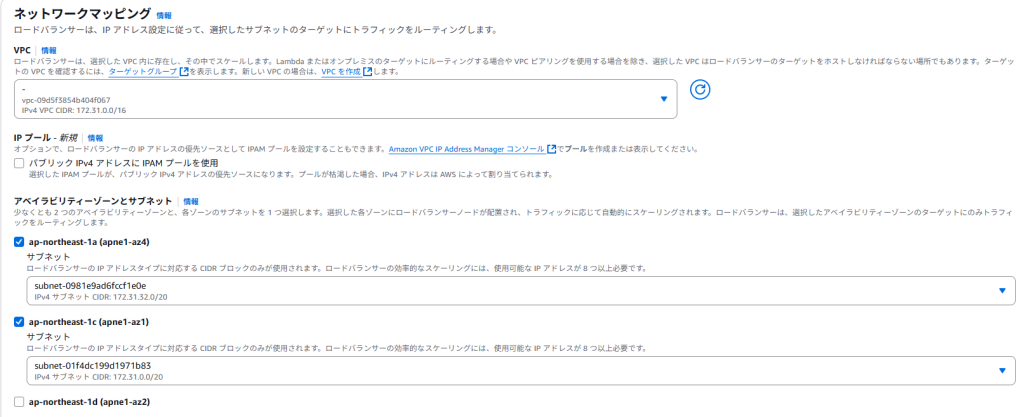
・セキュリティグループでHTTPS (443) と HTTP (80) を許可したのを追加する。
・HTTPSリスナーの証明書に「ACMで発行した証明書」を選択する。
・ロードバランサーの作成をクリックして完了。
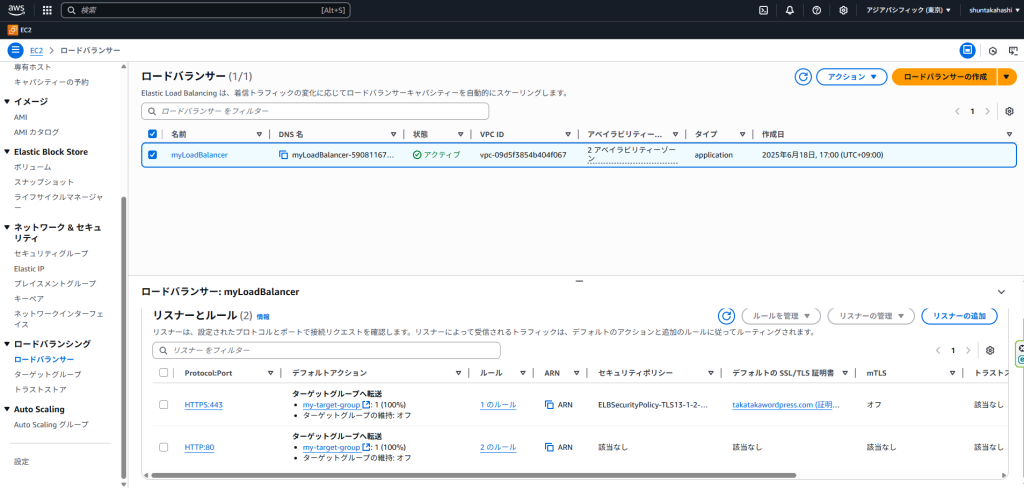
ターゲットグループを作成
・AWSで「EC2」を検索する。
・左側メニューのターゲットグループをクリック。
・ターゲットグループの作成をクリック。
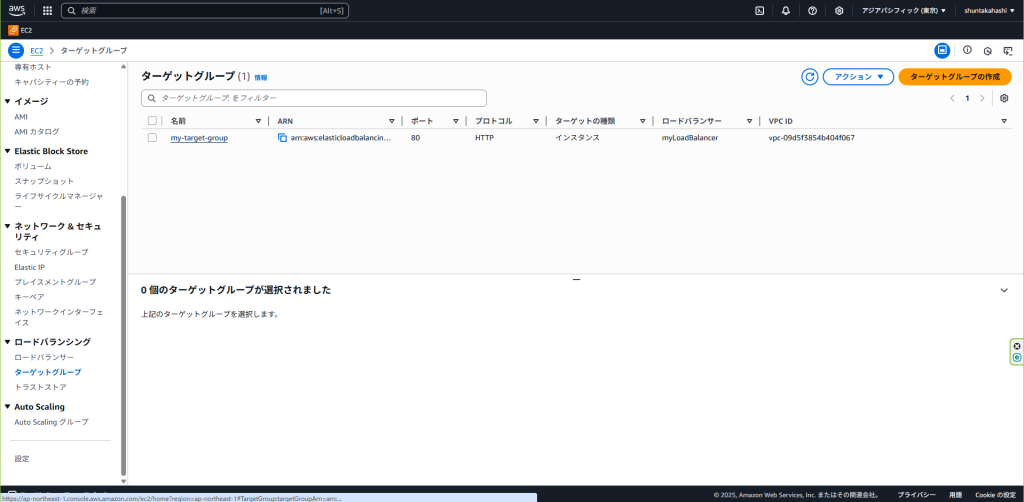
・ターゲットのタイプでインスタンスを選択する。
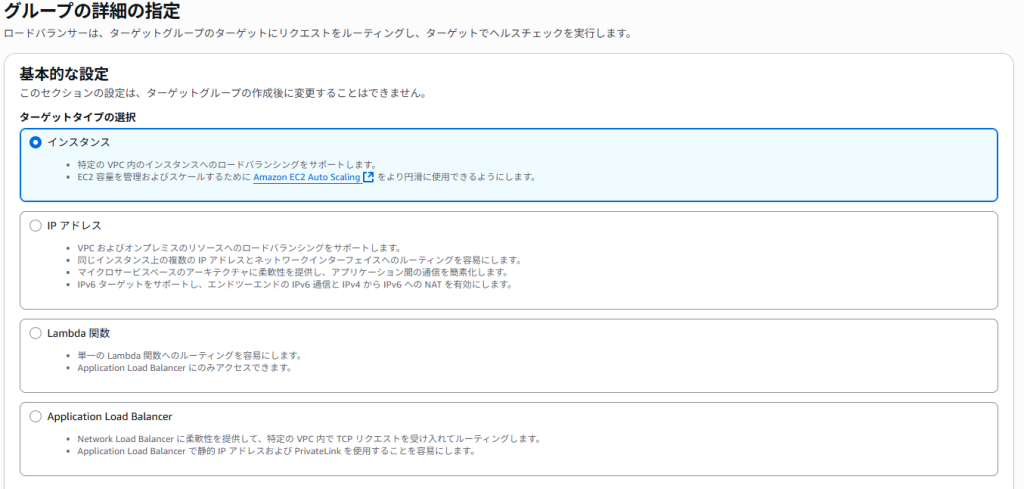
・ターゲットグループ名をmy-target-groupで入力する。
・プロトコルをHTTP:80にする。
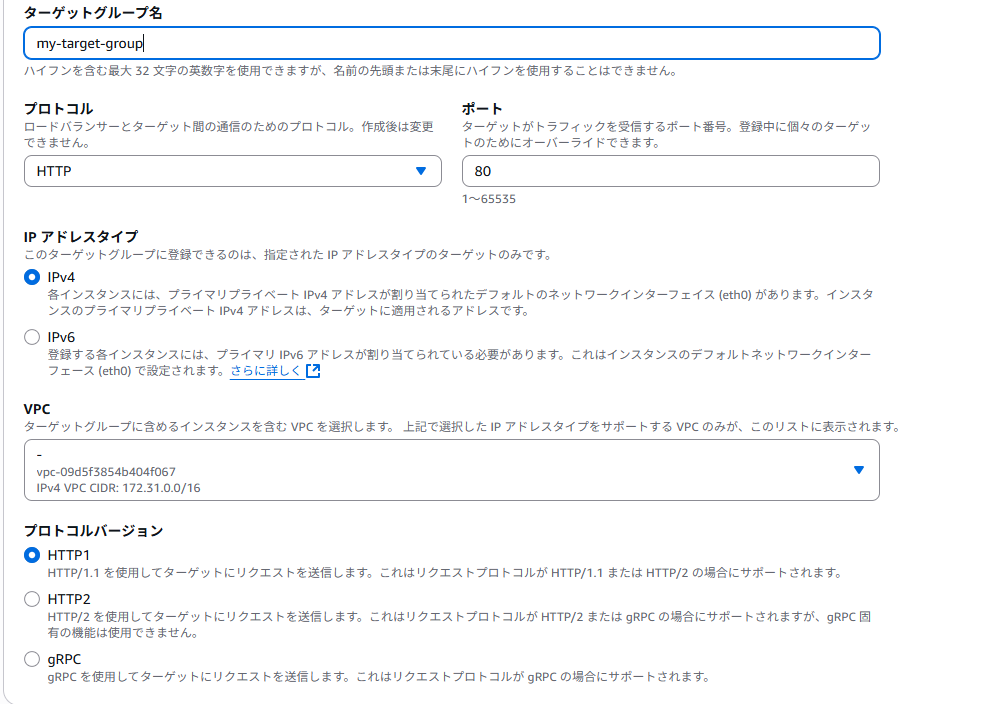
・ヘルスチェックのヘルスチェックパスを/にする。
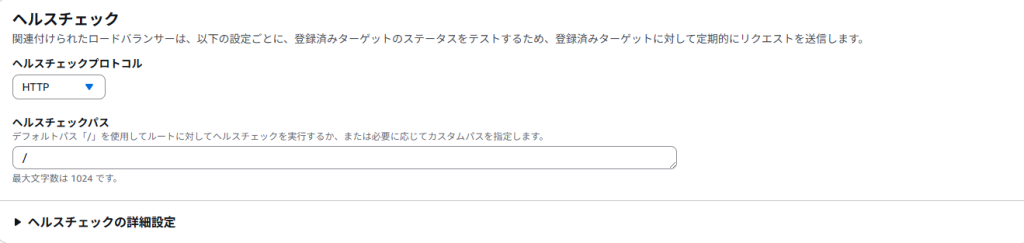
・EC2インスタンスをターゲットとして登録し作成完了。
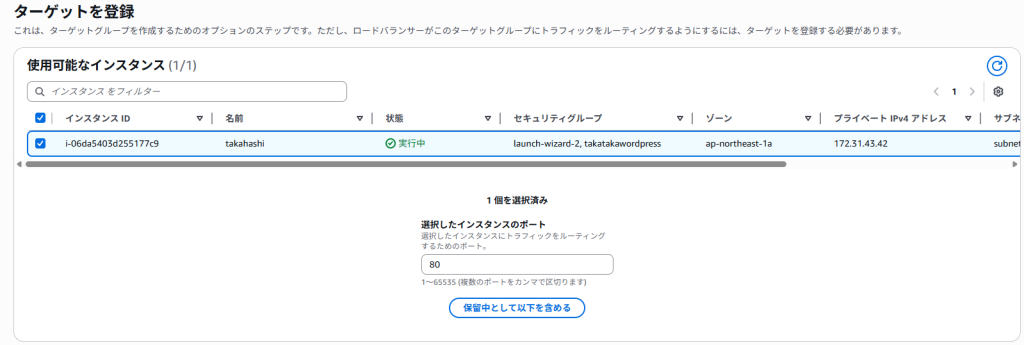
Route 53で独自ドメインをALBに向ける
・AWSで「Route 53」を検索する。
・左側メニューのホストゾーンをクリック。
・対象ドメインのホストゾーンを開く
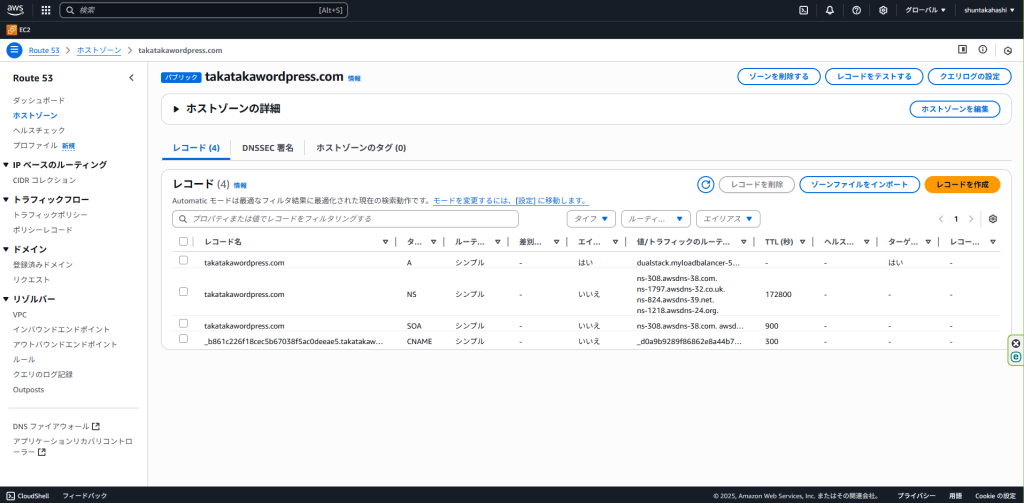
・レコードを作成からMyLoadBalancerのレコード名、タイプ(A)、値(ALB、ターゲット)を指定する。

WordPressをhttps接続確認
・takatakawordpress.com でブラウザにアクセスする。
・https接続されている。
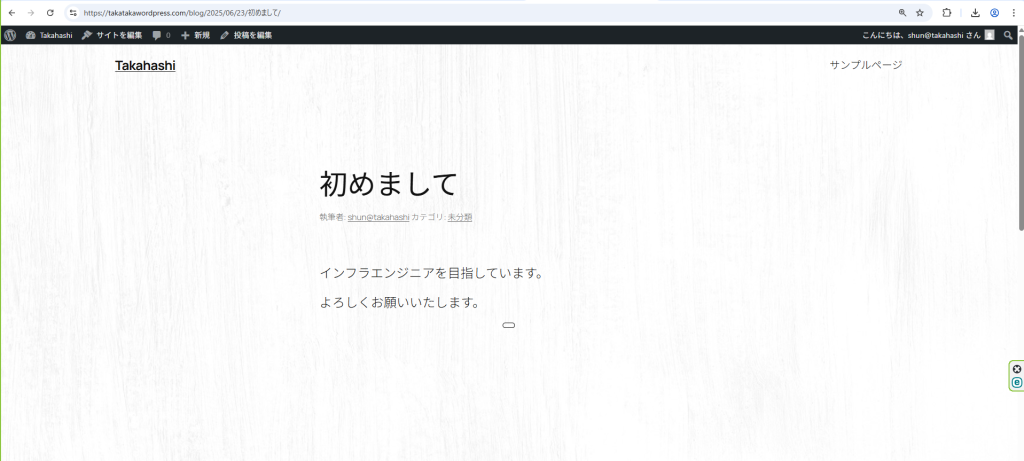
コメントを残す